FLUENT中带有蒸发/冷凝模型,可以用于蒸发与冷凝模拟。本例用一个简单的例子来简要描述该模型的使用方法。
本例的模型较为简单,如图1所示。计算域高1m,宽0.2m。顶部边界为压力出口,底部有一高温壁面hotwall,温度570K,其他壁面wall为绝热边界。计算域内初始充满0.9m深的水。划分网格如图2所示。

打开fluent,导入上步生成的网格模型。Scale检查网格尺寸。如图3所示。
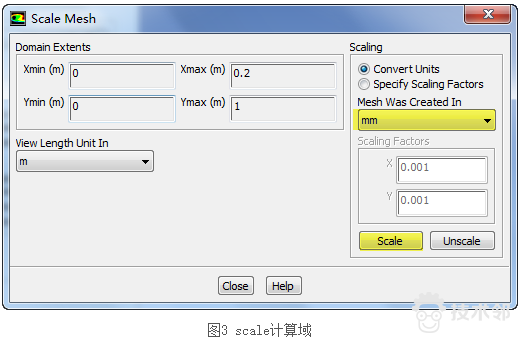
确保计算域尺寸是我们所需要的。本例中x方向尺寸0~0.2m,y方向0~1m。
选择压力基(pressure-based)求解器,同时选择瞬态模拟。
由于水沸腾时水蒸气会在浮力作用下向出口运动,因此考虑重力。设置重力加速度为重力加速度为y方向,大小-9.81m/s2。如图4所示设置。
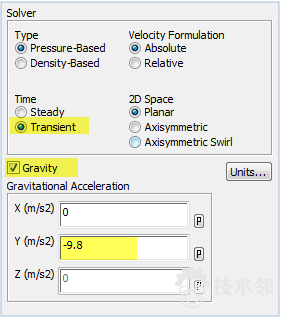
图4 设置求解器
添加多相流模型为mixture模型,勾选slip velocity及implicit body force,设置欧拉相数量为2。如图5所示。
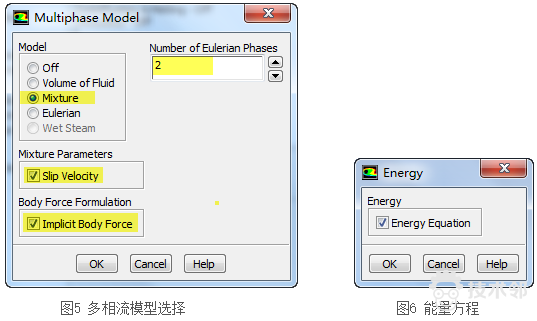
激活能量方程。如图6所示。
此例为层流流动,不激活湍流模型。
添加材料water-vapor及water-liquid。修改材料属性。
Water-liquid属性:
Density:1000kg/m3
Viscosity:0.0009kg/m-s
Standard state enthalpy:0 j/kgmol
Reference temperature:298k
其他采用默认属性。
Water-vapor属性:
Cp:2014j/kg-k
Standard state enthalpy:2.99e7j/kgmol
Reference temperature:298.15k
其他属性采用默认设置。
设置液态水为主相,水蒸气为第二相。设置气泡直径0.0002m。如图7,图8所示。
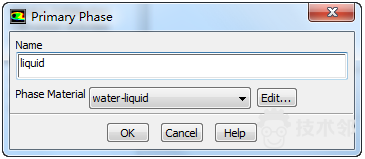
图7 设置主相
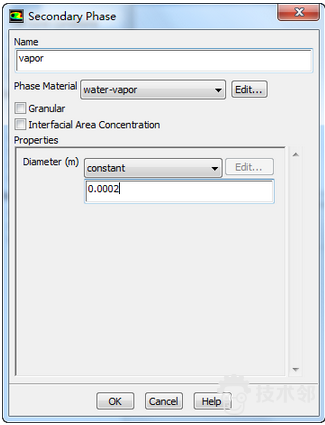
图8 设置第二相
定义相间作用,即定义蒸发/冷凝模型。点击interaction按钮进入如图9所示对话框。选择from phase为liquid,选择to phase为vapor,即为由液态转化为气态,选择模型为evaproation-condensation。此时弹出模型定义对话框,如图10所示。这里采用默认设置即可。
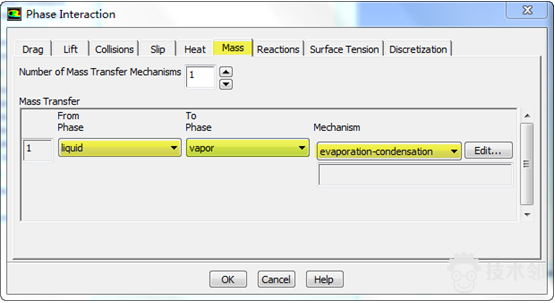
图9 选择蒸发/冷凝模型
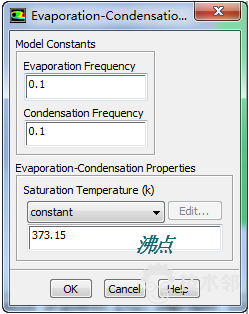
图10 设置蒸发模型
本例的边界条件较为简单。
Outlet:采用压力出口,设置出口蒸气含量100%,温度372K
Walls:设置为绝热边界。设置heat flux为0
Hot wall:设置temperature为570K
设置operating conditions如图11所示。
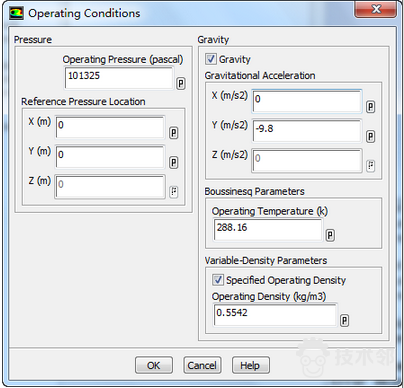
图11 operation condition
设置参考密度为气相密度0.5542。
设置pressure为body force weighted,其他momentum、volume fraction、energy全采用quick算法,有利于提高计算精度。
在solution controls面板中设置亚松弛因子。设置pressurewie为0.5,momentum为0.2,volume fration为0.2。
初始化时设置temperature为372K。
需要patch两个区域:
1、与hotwall相邻网格节点。由于hotwall温度高达570K,超出水的沸点373.15K,因此需要adapt出hotwall边界相邻节点区域,设置其温度为373.15K。
2、Patch出初始水位。由于初始状态下计算域中有深0.9m的水,因此需要通过patch将其标记出来。
【Adapt】>【boundary】,弹出如图12所示对话框,在boundary zones中选择hotwall,设置number of cells为1,点击mark即可对此区域节点进行标记,下一步进行温度patch。
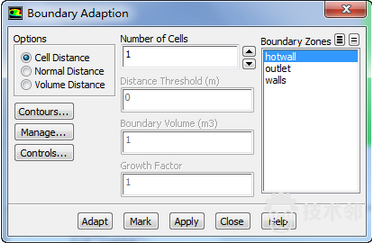
图12 标记临壁面节点
点击patch…按钮,弹出图13所示对话框。
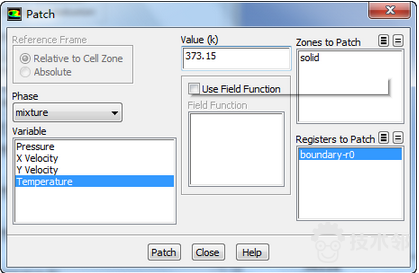
图13 温度patch
下一步patch水位。
点击菜单【Adapt】>【region…】进入区域标记对话框。进行如图14所示设置。
点击mark进行标记。
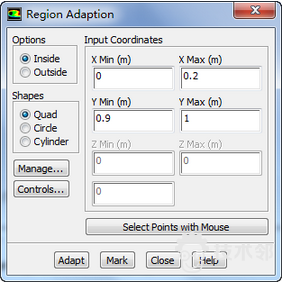
图14 区域标记
进入patch对话框,进行如图15所示设置。点击patch完成设置。
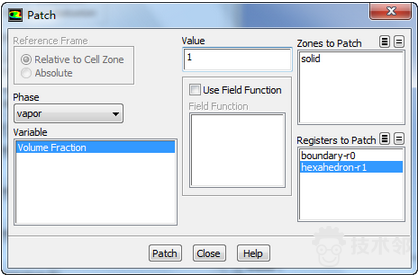
图15 水位patch
此时可以查看云图,以检查patch是否正确。
OK,该定义的都定义完了,剩下的就是一些监测量、动画什么的设置,这些都很基础,这里不再赘述。
设置时间步长0.01s,时间步数1000步,迭代计算。
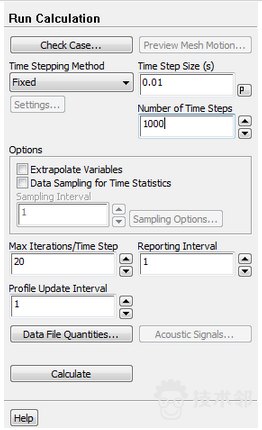
图16 迭代计算
免责声明:本文系网络转载或改编,未找到原创作者,版权归原作者所有。如涉及版权,请联系删